Olá, Marcelo! Tudo bem?
A mensagem de erro "The connection to the server localhost:8080 was refused - did you specify the right host or port?" sugere que o kubectl, a ferramenta de linha de comando para interagir com o cluster do Kubernetes, não está conseguindo se conectar ao servidor da API do Kubernetes.
Isso pode acontecer por algumas razões, aqui estão algumas verificações e passos que você pode seguir para tentar resolver o problema:
Verifique se o cluster está ativo: Certifique-se de que seu cluster do Kubernetes está em execução e acessível. Você pode verificar isso no Google Cloud Console.
Contexto do kubectl: O kubectl usa um arquivo chamado kubeconfig para se conectar ao cluster do Kubernetes. Verifique se o contexto atual está configurado corretamente com o comando kubectl config current-context. Se não estiver, você pode configurar o contexto correto com kubectl config use-context [nome_do_contexto].
Credenciais do cluster: Se você acabou de criar o cluster, talvez seja necessário obter as credenciais do cluster para o kubectl. Você pode fazer isso com o comando gcloud container clusters get-credentials [nome_do_cluster] --zone [zona_do_cluster] --project [nome_do_projeto].
Reiniciar o Cloud Shell: Às vezes, reiniciar o Cloud Shell pode resolver problemas de conexão.
Se após essas verificações o problema persistir, você pode tentar fornecer mais detalhes sobre o erro, como a saída de comandos de diagnóstico (kubectl config view, kubectl cluster-info, etc.) ou verificar se há mais informações no log de erro.
Espero que essas dicas ajudem a solucionar o problema.
Bons estudos!
Caso este post tenha lhe ajudado, por favor, marcar como solucionado ✓.
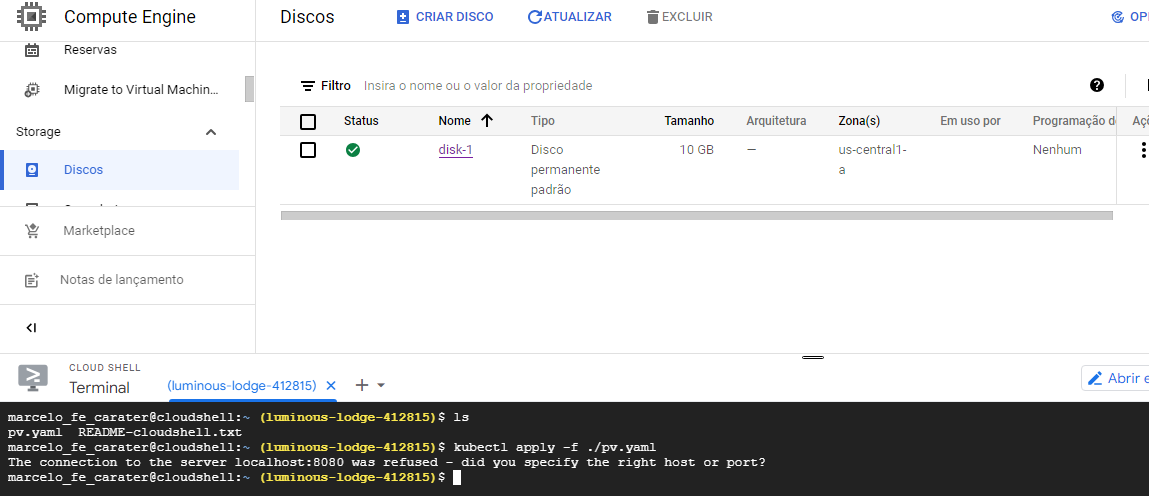
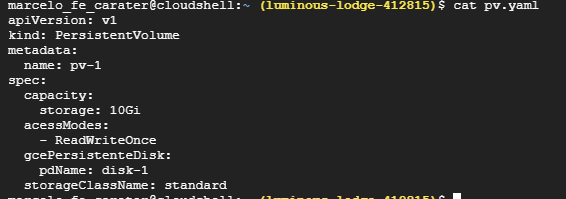 Eu imagino que pode estar faltando alguma configuração pra vincular esse disco em alguma instancia ou algo assim, e se for isso até esse ponto da aula não citou nada sobre isso. Ainda não estudei nada sobre google cloud, apenas sobre AWS. Mas terminando essa parte do curso focarei nas outras plataformas também.
Eu imagino que pode estar faltando alguma configuração pra vincular esse disco em alguma instancia ou algo assim, e se for isso até esse ponto da aula não citou nada sobre isso. Ainda não estudei nada sobre google cloud, apenas sobre AWS. Mas terminando essa parte do curso focarei nas outras plataformas também.


